
发布时间:2022-12-30 17: 06: 03
品牌型号:MacBook Pro 2020款
系统: macOS11.6.5
软件版本:Tuxera NTFS for Mac
U盘是很多人都在使用的电脑配件,U盘具有便于携带的特点,也是很多小内存Mac用户“不可缺少”的工具。因为Mac系统上没有“此电脑”,初次使用Mac电脑的用户可能不会使用U盘,mac怎么读取u盘文件呢?当你需要删除U盘里的文件时,是否遇到过mac读取u盘不能删除文件的情况呢?下文将为大家讲解mac读取u盘不能删除文件怎么处理。
一、mac怎么读取u盘文件
请先检查你的Mac电脑是否配有USB-A类型的接口,如果有该类型的接口,可以直接插入U盘使用。如果你是新款的Pro或者Air系列的笔记本,你的电脑上只有USB-C类型的接口,你可以直接使用USB-C类型接口的U盘,也可以使用拓展坞,把USB-A类型接口的U盘插入拓展坞上使用。连接成功后即可在桌面看到U盘图标,双击该图标即可读取U盘。
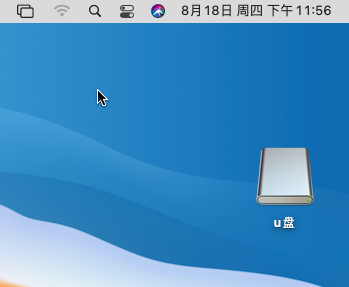
如果插入U盘后的桌面不显示图1所示的图标,你也可以在Finder中找到你的U盘,并打开U盘里的文件。Finder类似于Windows电脑中的“此电脑”,此处可以显示已经插入的U盘。

如果你在Finder中可以正常使用U盘,但是U盘不在桌面显示,你可以在桌面依次点击访达-偏好设置-通用,在此界面下勾选“外置磁盘”。勾选之后你的U盘就可以出现在桌面上。
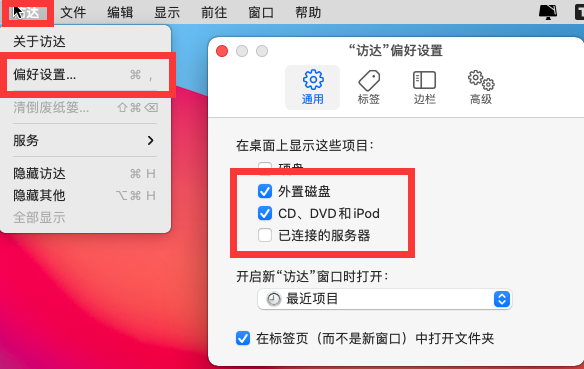
二、mac读取u盘不能删除文件
为什么mac不能删除U盘里的文件呢?可能你无法删除某一个文件,也可能是整个U盘里的任何一个文件你都无法删除。作者为大家汇总了无法删除文件的解决办法。
1、文件设置为只读权限
单文件只读,也就是仅此一个文件不支持修改,u盘里的其他文件并不受影响。你可以按照下文步骤更改Mac对文件的只读权限。
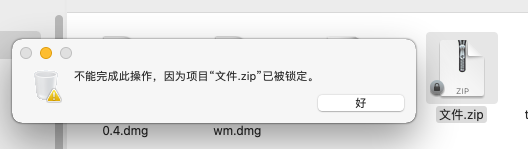
1、在文件上右击,选择“显示简介”。
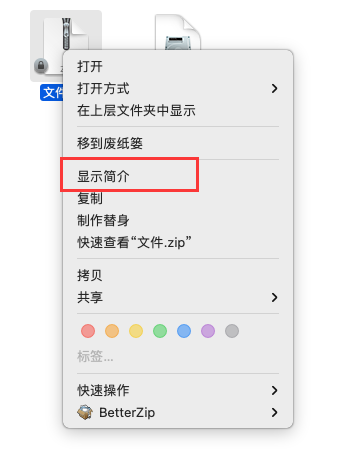
2、直接更改本用户权限为“读与写”,如果没有此选项,可以点击“+”,添加用户“admin”,并且更改权限为“读与写”。
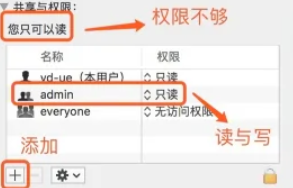
2、U盘是NTFS格式
另外一种情况就是对整个U盘只读,因为Mac系统并没有写入NTFS格式U盘的权限,而你使用的恰好是NTFS格式的U盘,就会导致无法删除U盘里的文件。你可以查看磁盘简介,若磁盘格式为NTFS,可以使用下文方法解决。
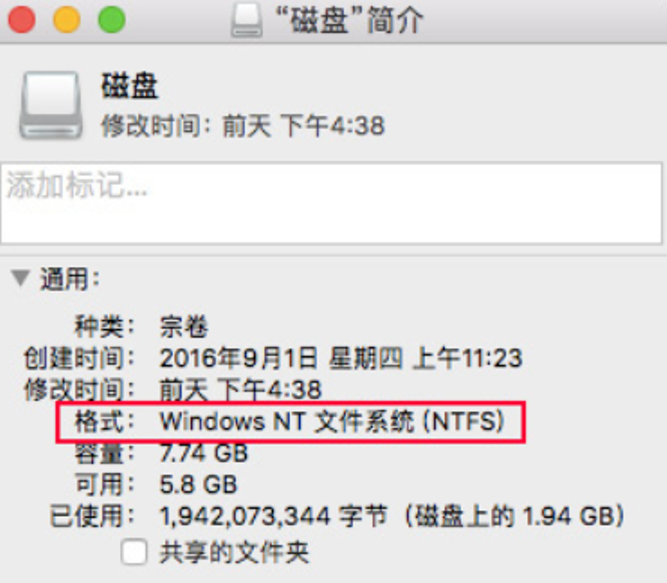
使用工具:Tuxera NTFS for Mac。这是一款Mac完全读写软件,可以让Mac系统拥有写NTFS格式移动硬盘的权限。
1)下载安装Tuxera NTFS for Mac。大家可以在Tuxera NTFS for Mac中文官方网站(https://www.ntfsformac.cc/)免费下载正版。
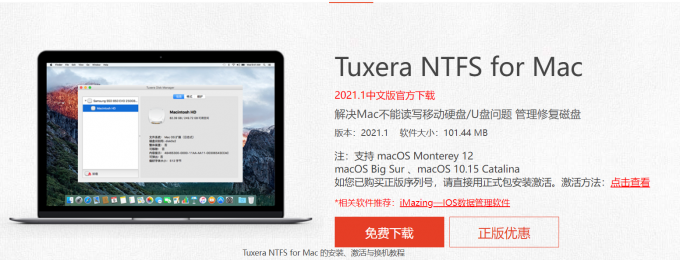
2)安装完成后,在“系统偏好设置”可以看到软件图标。启动该软件并按照说明赋予其相应权限,确保软件为“已启用”状态,重新拔插U盘,Mac即可写入NTFS文件系统U盘。
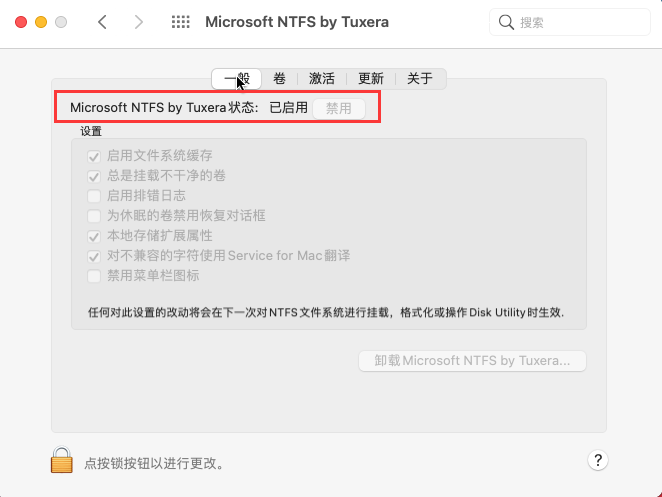
三、总结
本文为大家介绍了mac怎么读取u盘的文件,mac读取u盘不能删除文件的解决方法。本文为大家介绍了多种打开U盘的方法,并且介绍了如何解决U盘图标不在桌面上显示的问题。Mac插入U盘即可正常使用,如果你想要删除U盘里的文件却无法删除,可以按照本文步骤解决问题。
展开阅读全文
︾